如何使用火狐浏览器
访问火狐浏览器官方网站,根据你使用的操作系统版本,选择对应的安装包进行下载。下载完成后,运行安装程序,按照提示逐步完成安装过程。
界面介绍
打开火狐浏览器,首先映入眼帘的是简洁直观的界面。顶部是菜单栏,包含文件、编辑、查看等常用选项。地址栏用于输入网址,搜索栏则方便进行快速搜索。页面下方是状态栏,显示当前页面的加载状态等信息。
基本操作
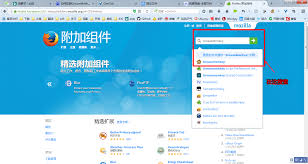
1. 打开网页:在地址栏输入想要访问的网址,按下回车键即可打开相应网页。
2. 前进后退:点击工具栏上的“前进”或“后退”按钮,可在浏览历史中切换页面。
3. 刷新页面:点击“刷新”按钮,可重新加载当前页面。
4. 主页设置:在菜单栏中选择“选项”,在“常规”选项卡中可设置主页。
标签页管理
1. 新建标签页:点击工具栏上的“新建标签页”按钮,或者按下 ctrl+t(windows/linux)或 command+t(mac)组合键。
2. 切换标签页:点击标签栏上的相应标签,或者使用 ctrl+tab(windows/linux)或 command+tab(mac)组合键在标签间切换。
3. 关闭标签页:点击标签上的关闭按钮,或者使用 ctrl+w(windows/linux)或 command+w(mac)组合键关闭当前标签页。
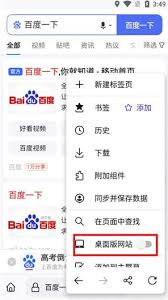
扩展功能
火狐浏览器支持丰富的扩展。打开浏览器,点击菜单栏中的“扩展”选项,可在扩展中心浏览并安装各种实用扩展,如广告拦截、密码管理、翻译工具等。安装完成后,根据扩展提示进行设置即可使用。
隐私保护
1. 私密浏览:点击菜单栏中的“新建隐私窗口”,在隐私窗口中浏览网页,关闭窗口后浏览记录等将不会被保存。
2. 清除历史记录:在菜单栏中选择“历史记录”,点击“清除最近的历史记录”,可选择清除浏览历史、下载记录等。
定制界面
你可以通过拖动标签栏、工具栏等调整界面布局。还能在“选项”中选择不同的主题,让浏览器界面更符合你的个性。
火狐浏览器功能丰富且易于上手,无论是新手还是有经验的用户,都能通过它获得出色的上网体验。快来试试吧!
- 2025-07-08
- 2025-07-08
- 2025-07-08
- 2025-07-06
- 2025-07-06
- 2025-07-05
- 2025-07-05
- 2025-07-05
- 2025-07-04
- 2025-07-04
- 2025-07-04
- 2025-07-04
- 2025-07-03
- 2025-07-03
- 2025-07-03





